如何安装office 2003?本文将为你提供详细的安装流程与操作指引,帮助你顺利完成软件的部署。
1、 Office 2003安装步骤全面解析
2、 获取并准备Office 2003安装包,具体下载过程略过。
3、 第二步:解压安装文件
4、 找到下载的Office 2003压缩包,双击打开进行解压操作。

5、 在弹出的解压窗口中,点击“解压到”选项以设置解压路径。

6、 设置解压目标文件夹,确认路径无误后点击“确定”开始解压。
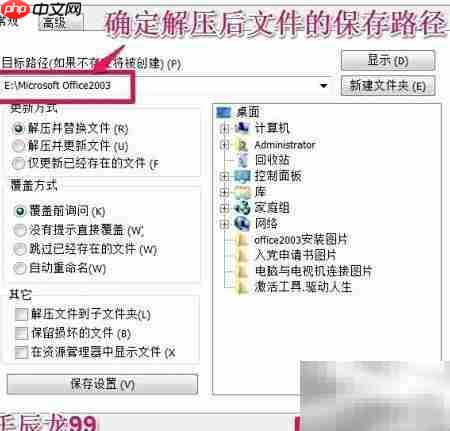
7、 进入Office 2003安装的第三阶段
8、 解压完成后,进入解压目录,找到Office 2003的安装程序(如setup.exe),双击运行启动安装。

9、 安装程序启动后,在产品密钥输入界面填入有效密钥,点击“下一步”继续。

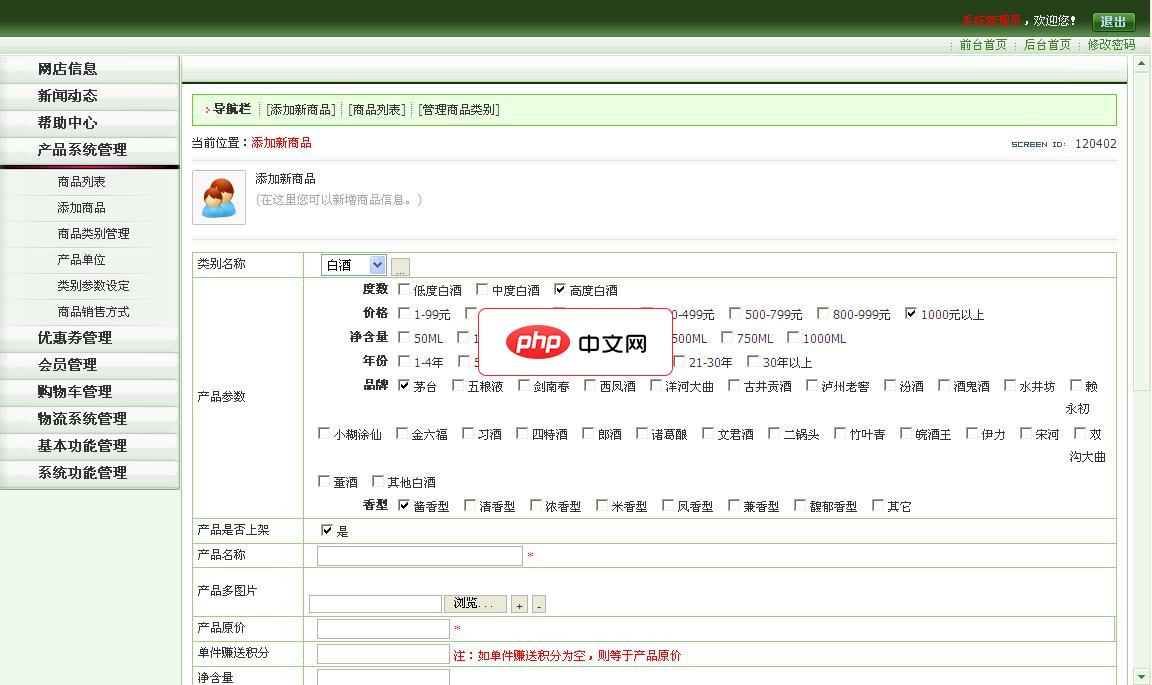
一款非常漂亮的酒类网站,以红色为主调,页面干净清洁、一目了然,非常适合卖红酒中小企业的朋友 mttshop打造精致、简单、易用、免费的商城 系统要求:IIS5.1以后,必须安装.net 3.5 安装步骤: 1、下载完成后,直接解压文件mb003.rar 2、附加数据库:解压后的可以找一个叫db的文件夹,打开后直接附加就可以,支持SQL 2000、2005、2008 3、配置web.co
 0
0

10、 在用户信息填写页面,保持默认的用户名和单位名称,或根据需要修改,随后点击“下一步”。

11、 阅读最终用户许可协议,勾选“我接受该协议”,然后点击“下一步”进入后续步骤。

12、 在安装类型选择界面,建议选择“自定义”安装,并将默认安装路径更改为D盘或其他指定位置,完成后点击“下一步”。

13、 查看安装摘要信息,确认无误后点击“安装”按钮开始安装程序。

14、 正在安装Office 2003,请耐心等待安装进度完成。

15、 Office 2003安装成功后,可选择是否删除临时安装文件,点击“完成”退出安装向导。

16、 至此,Office 2003已成功安装。若内容有疏漏之处,欢迎反馈指正,感谢您的阅读与支持!
以上就是Office 2003安装步骤详解的详细内容,更多请关注php中文网其它相关文章!

每个人都需要一台速度更快、更稳定的 PC。随着时间的推移,垃圾文件、旧注册表数据和不必要的后台进程会占用资源并降低性能。幸运的是,许多工具可以让 Windows 保持平稳运行。

Copyright 2014-2025 https://www.php.cn/ All Rights Reserved | php.cn | 湘ICP备2023035733号